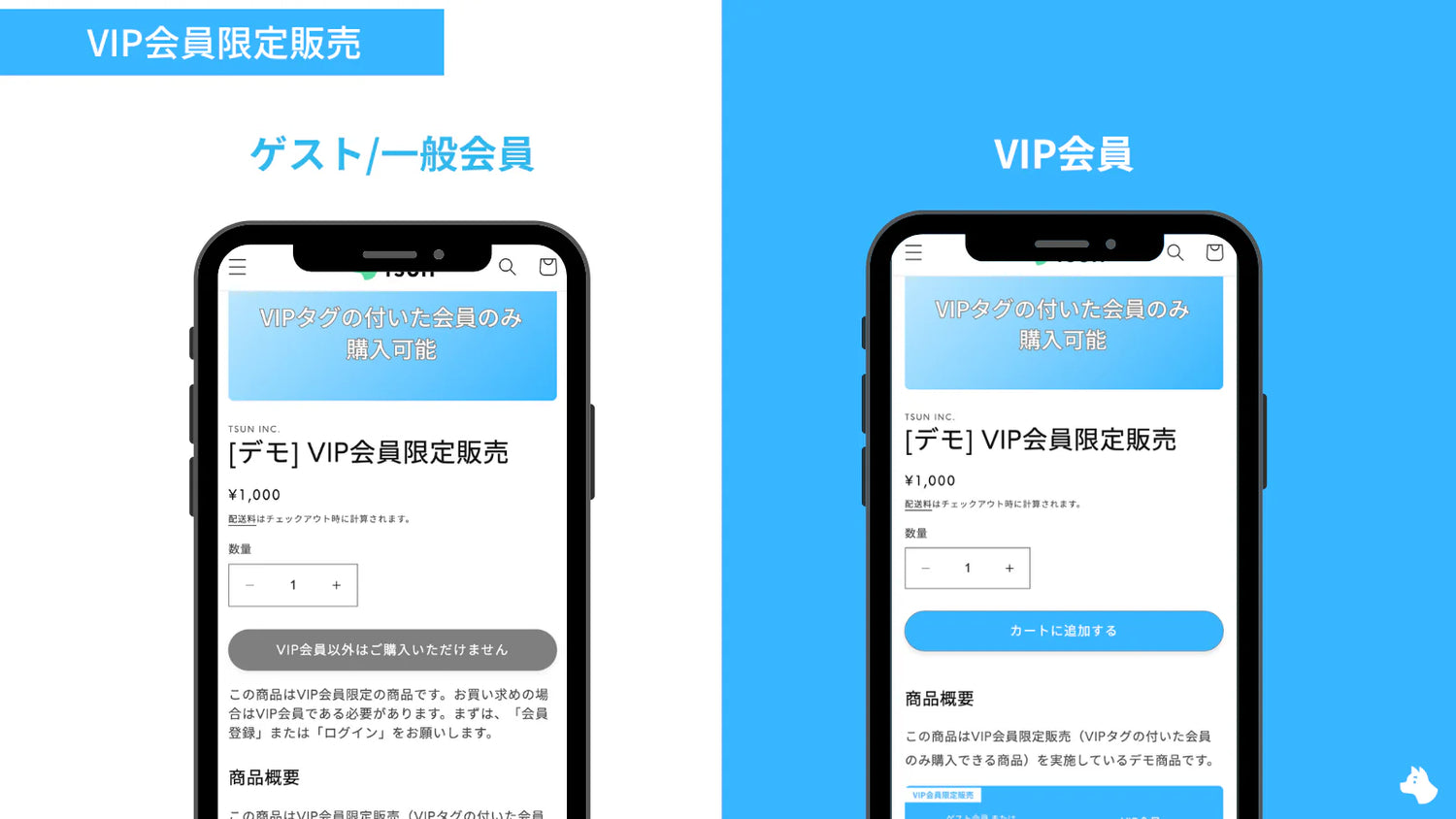VIP会員限定販売は、ブランドが最も価値のある顧客との関係を深めるための重要な販売手法です。この手法は、単に商品の提供を行うのではなく、特別感を感じさせることで顧客のロイヤルティを高め、再購入率を向上させることが期待されます。
本記事では、ShopifyストアでのVIP会員限定販売の具体的な実施方法として、RuffRuff 注文制限とRuffRuff 予約販売アプリを活用した手順について詳しく解説します。
VIP会員限定販売とは
VIP会員限定販売とは、特定の商品やサービスを特別な顧客層に限定して提供する販売手法のことを指します。「VIP会員」とは通常、ブランドや企業が特別に設定した会員プログラムの中で、登録者の中でも優遇されている顧客グループに該当します。たとえば、高額購入履歴のある顧客や長期間にわたり積極的に利用を継続している顧客などが対象となるケースが多いです。
VIP会員限定販売におすすめのShopifyアプリ
RuffRuff 注文制限

RuffRuff 注文制限は、アプリ1つで、個数制限や金額制限、同梱制限、顧客制限、決済制限を実現できるShopifyアプリです。個数制限を活用することで、会員限定販売やVIP会員限定販売、シルバー会員以上限定販売などを実施できます。
RuffRuff 予約販売

RuffRuff 予約販売は、オンラインストア上で予約販売を簡単に実施できるShopifyアプリです。Shopify公式から最高品質アプリに選ばれた日本で唯一の予約販売アプリです。
予約販売だけでなく、会員限定販売やVIP会員限定販売、期間限定販売、期間限定セール、後払い、購入制限、個数制限もアプリ1つで実現できます。
RuffRuff 注文制限とRuffRuff 予約販売の違い
本章では、VIP会員限定販売に関係する機能において、RuffRuff 注文制限とRuffRuff 予約販売の違いを紹介します。
両アプリで可能なこと
- 顧客タグを利用したVIP会員限定販売
- VIP会員限定販売を実施している商品に任意のメッセージを表示
- VIP会員以外が購入を試みた場合にアラートメッセージを表示
- メッセージの翻訳
RuffRuff 注文制限のみ可能なこと
- 顧客メタフィールドを利用したVIP会員限定販売
- ゲスト購入を許可した状態でVIP会員限定販売
RuffRuff 予約販売のみ可能なこと
- VIP会員とそれ以外の会員に異なるメッセージの表示
- カートボタンの制御(VIP会員以外には、カートボタンを非表示・無効化など)
- 割引機能を利用したVIP会員限定セール
- VIP会員限定商品購入時に注文タグの自動付与
- 個数制限(1回の注文で最大◯個までなど)
RuffRuff 注文制限でVIP会員限定を実施する方法
今回はアプリのインストールから「VIP会員限定販売」を実施するまでの手順を紹介します。
本章の設定を行うことで商品はアクセスしたユーザーの状態によって、下記の状態となります。
ゲスト会員・通常会員
- 商品ページにVIP会員のみ購入できる旨の商品メッセージを表示
- カート追加ボタンをクリックした際に、アラートメッセージを表示
VIP会員
- 商品ページにVIP会員のみ購入できる旨の商品メッセージを表示
- カート追加が可能
事前準備: アプリをインストールし、埋め込みアプリを有効化
※ 既にRuffRuff 注文制限の事前準備が完了している方は、この事前準備をスキップして、ステップ1へ進んでください。

(1) Shopify app storeからRuffRuff 注文制限をインストール
Shopify App Storeで「ruffruff」と検索することで、「RuffRuff 注文制限」を発見することができます。

(2) アプリを開き、左メニューの「料金プラン」を選択
アプリの利用には有料プランが必要になることがあります。ビジネス規模や必要な機能に合わせて、適切なアプリのプランに契約します。
(3) 契約したいプランの「プランを変更する」をクリック

(4) プランの内容を確認し、「承認」をクリック

(5) Shopify管理画面から「オンラインストア」へ移動
(6) 「テーマ」を選択し、「カスタマイズ」をクリック

(7) 画面左の「埋め込みアプリ」を選択
(8)「RuffRuff 注文制限」という名称の埋込アプリを有効化
(9)「保存」をクリック
ステップ1: 顧客ルールを作成
プランをアップグレードしたら、顧客ルールを設定します。顧客ルールを利用して、「どの商品に対して、どのようなユーザーにだけ購入を可能にするのか」を定義します。

(1) アプリの「顧客ルール」を選択
(2) 「ルールを作成」をクリック

(3) タイトルに任意のルール名を入力
アプリ内で管理用に設定する名称のため、ユーザーへは表示されません。
(4) 顧客タグに「VIP」を追記

(5) 対象商品でVIP会員限定販売を実施したい商品を設定
(6) 商品メッセージやアラートメッセージに任意の内容を追記
(7) 「保存」をクリック
ステップ2. 動作確認
設定した商品にアクセスし、意図したとおりに商品メッセージが表示され、VIP会員のときはカート追加でき、それ以外はカート追加時にアラートメッセージが表示されるのを確認してください。
RuffRuff 予約販売でVIP会員限定を実施する方法

今回はアプリのインストールから「VIP会員限定販売」を実施するまでの手順を紹介します。
本章の設定を行うことで商品はアクセスしたユーザーの状態によって、下記の状態となります。
ゲスト会員・通常会員
- カートボタンは無効
- カートボタンのテキストは「VIP会員以外はご購入いただけません」へ変更
- VIP会員しか購入できない旨のメッセージを表示
VIP会員
- カートボタンは表示
- カートボタンのテキストは「カート追加」へ変更
- VIP会員しか購入できない旨のメッセージを表示
下記は、RuffRuff 予約販売でVIP会員限定販売を実施しているデモ商品です。実際の動作をご確認ください。
事前準備. アプリをインストールし、埋め込みアプリを有効化
※ 既にRuffRuff 予約販売の事前準備が完了している方は、この事前準備をスキップして、ステップ1へ進んでください。

(1) Shopify App StoreからRuffRuff 予約販売をインストール
Shopify App Storeで「ruffruff」と検索することで、「RuffRuff 予約販売」を発見することができます。

(2) アプリを開き、左メニューの「料金プラン」を選択
(3) 利用規約を確認し、「利用規約に同意する」にチェックを付ける
(4) 契約したいプランの「プランを変更する」をクリック

(5) プランの内容を確認し、「承認」をクリック

(7)Shopify管理画面からオンラインストア > テーマの順に移動
(8)アプリを導入したいShopifyテーマの「カスタマイズ」をクリック

(9) 画面左の「埋め込みアプリ」を選択
(10)「RuffRuff 予約販売」という名称の埋込アプリを有効化
(11)「保存」をクリック
ステップ1: 予約販売ルールを作成
まずは予約販売ルールを作成します。

(1)左メニューの「予約販売ルール一覧」をクリック
(2)予約販売ルール一覧ページより「ルールを作成」をクリック

(3)予約販売ルールの種類から「シンプルな予約販売」を選択

(4) ルール名に任意の名称を設定
(5) 開始日時に過去の日時を設定
(6)「アカウント登録をしている人のみに販売する」にチェックをつける
(7) 顧客タグに「VIP」を追記

(8)アクション(予約販売時)にVIP会員向けのアクションを設定
今回は以下の設定を行っています。
- カートボタンのテキスト:「カートに追加」
- 商品メッセージ:任意のテキスト

(9)アクション(条件外)にVIP会員以外のユーザー向けのアクションを設定
今回は以下の設定を行っています。
- カートボタンの状態:「カートボタンを無効にする」
- カートボタンのテキスト:「VIP会員以外はご購入いただけません」
- 商品メッセージ:「この商品はVIP会員限定の商品です。お買い求めの場合はVIP会員である必要があります。まずは、「会員登録」または「ログイン」をお願いします。」

(10)任意:チェックアウトページでの堅牢な制限を有効化する
本設定を行うことで、VIP会員以外のユーザーが意図せずカート追加された場合に、チェックアウトページで注文を阻止することができます。
(11)「保存」をクリック
ステップ2: 商品に予約販売ルールを適用
作成した予約販売ルールを予約販売を実施したい商品に適用して、予約商品にします。

(1)左メニューの「商品一覧」をクリック
(2)予約商品一覧ページより予約販売ルールを適用したい商品を選択
(3)画面下に表示される「ルールを適用」をクリック

(4) 表示されたポップアップより、作成した予約販売ルールを選択
(5)「適用」をクリック
ステップ3: 動作確認
設定した商品にアクセスし、意図したとおりに商品メッセージが表示され、VIP会員のときはカート追加ができ、それ以外はカートボタン自体が無効化されていることを確認してください。
最後に
この記事は、Shopifyストアでのシンプルで効果的なVIP会員限定販売の実施方法を詳細に解説しています。RuffRuff 注文制限とRuffRuff 予約販売の2つのアプリを活用することで、特定の顧客層に対して独自の販売戦略を実現できます。
設定のプロセスは比較的シンプルで、Shopify管理画面内でアプリを有効化し、商品に対して特定のルールを適用するだけで実現可能です。
ぜひ、これらの機能を活用して、VIP会員向けにより良いオンライン販売体験を提供してください。